ios10怎么设置滑动解锁?很多小伙伴更新了ios10以后发现熟悉的滑动解锁不见了,一时间好不习惯,那么ios10以后该怎么解锁呢?一起看看ios10解锁教程吧!
首先,在最新推送的iOS 10上,锁屏状态通过按下电源键点亮屏幕之后,用手指轻触Home键,实际上手机是已经解锁了的,不信请看如下截图:
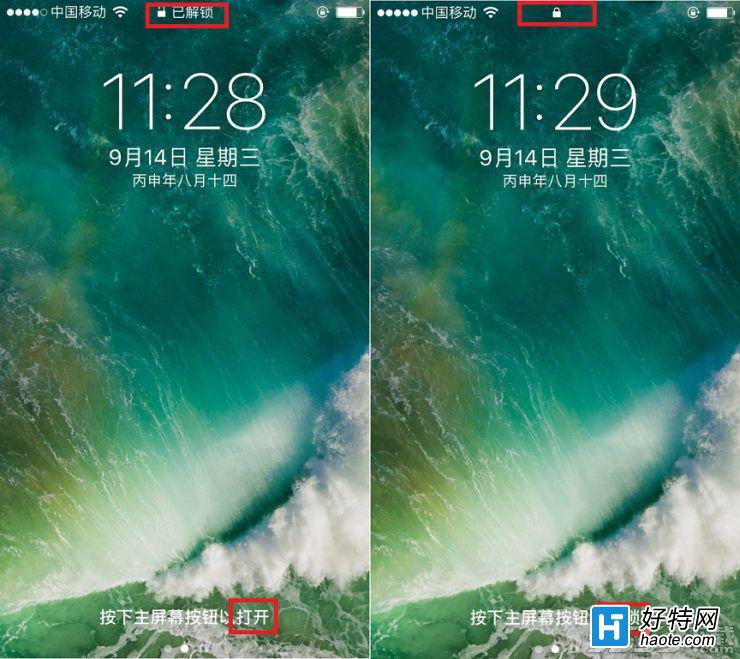
虽然手机已经解锁,但与iOS 9不同的是,此时手机还处在解锁界面而没有进入主屏,系统仍然处在等待状态:用户可以通过按下Home键去到主屏,或者点击某个应用的Widget进入应用,这个步骤由用户自由选择。下面的GIF动图可能更直观,如果亮屏之后不轻触Home键,则无法顺利进入天气应用。

那么问题来了,想回到熟悉的iOS 9模式怎么办呢?其实也很简单,只要开启如下设置项:“设置——辅助功能——主屏幕按钮——轻触打开”,这样就能继续以iOS 9的方式轻触Home键后直接进入主屏界面。
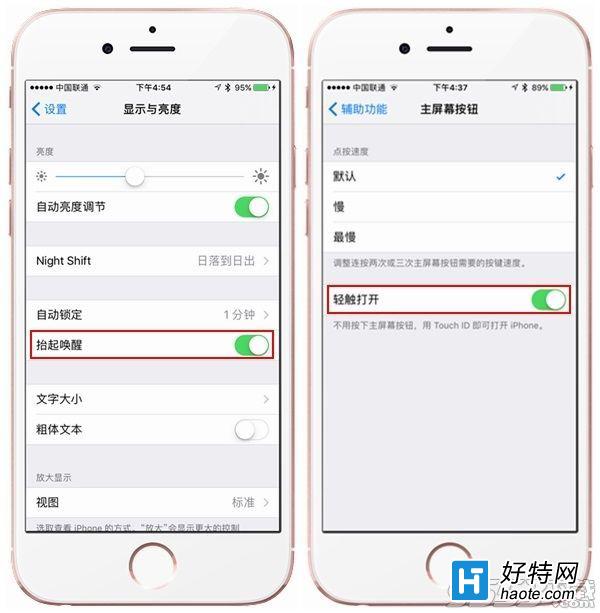
此外,对于升级了iOS 10而没有Touch ID功能的设备(如iPhone 5),想呼出使用密码解锁的界面该怎么办呢?有如下三种方式:
1、打开辅助功能中的AssistiveTouch(俗称小白点),点一下即可呼出;
2、向右滑动打开插件栏,点一下天气或其他插件即可出现密码输入界面;
3、通过左滑相机,然后查看所有照片呼出。
最后,对于搭载A9、A10芯片的设备(即在售的所有iPhone,包括iPhone SE、iPhone6s/Plus、iPhone7/Plus等),通过“设置——显示与亮度——抬起唤醒”设置项即可实现拿起手机快捷点亮屏幕的功能(需要注意的是拿起iPhone的角度可能要稍大一点)。
另外还有一个小窍门:如果配合上文提到的“轻触打开”功能,用户就可以实现拿起手机,然后轻触Home键直接进入主屏,全程都无需按下Home键或者电源键。
小编推荐阅读